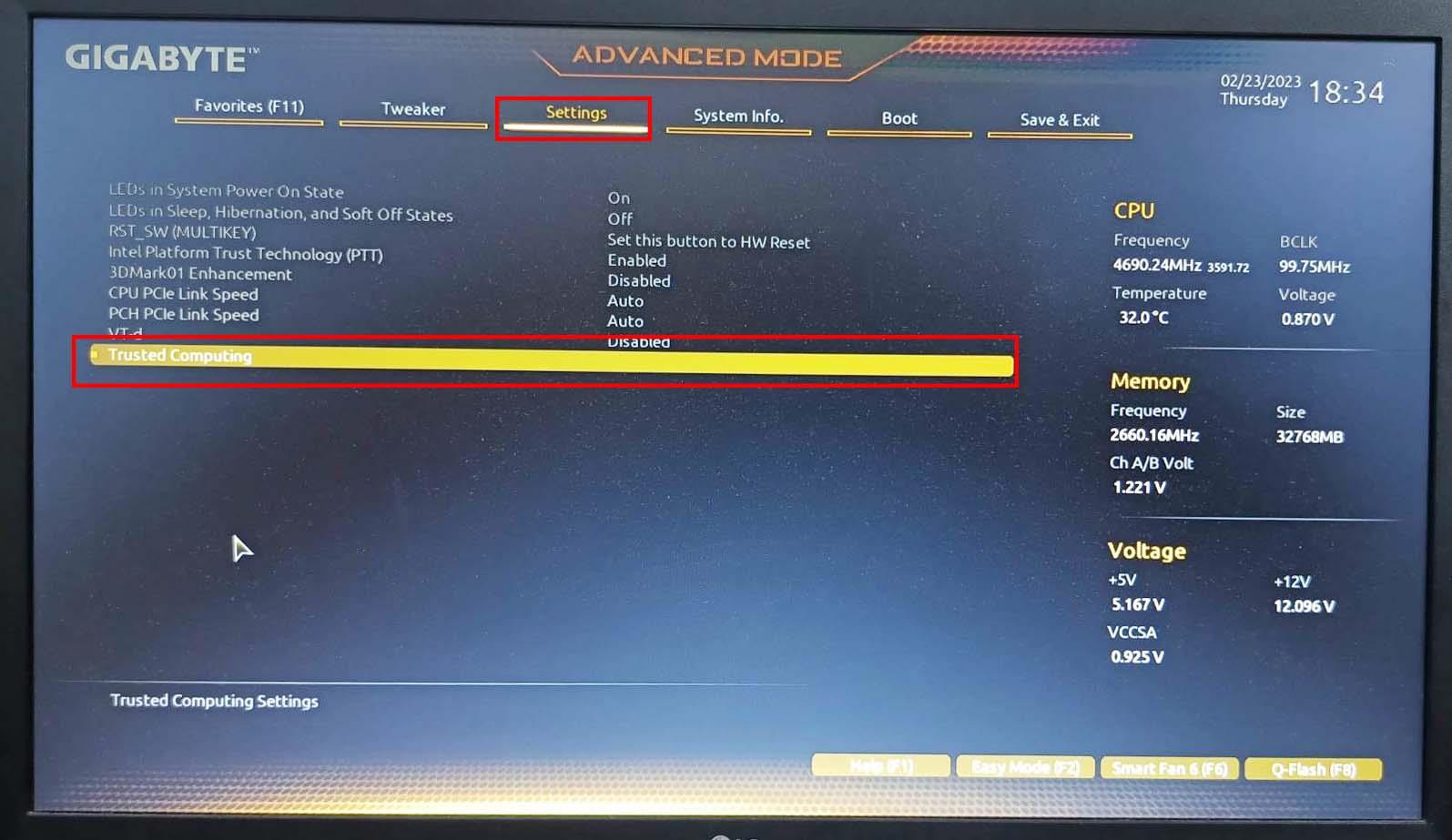Você inicia seu computador como qualquer outro dia, mas perde muito tempo porque leva uma eternidade para inicializar completamente. Claro, você poderia usar esse tempo para tomar uma xícara de café, mas e aqueles dias em que você precisa fazer algum trabalho com urgência? Nesse caso, você precisa de uma inicialização rápida. Existem várias dicas que você pode tentar para economizar um tempo valioso. Se um não funcionar, você pode tentar o resto da lista.
Como fazer seu computador com Windows inicializar mais rápido
Uma coisa que você pode tentar fazer é desativar o Fast Startup . Isso é algo que visa ajudá-lo, mas, mais cedo ou mais tarde, você encontrará alguém que o desligou e melhorou a inicialização do computador. Pode nem sempre fazer o que o nome indica por diferentes razões. Se você ainda estiver enfrentando uma inicialização lenta depois de tentar isso, poderá ativá-lo novamente.
Desativando ou desinstalando programas no Windows
Com o tempo, você pode encher seu computador com programas desnecessários. Você nunca os desinstalou porque pensou que um dia iria precisar deles, mas esse dia nunca chegou. Agora seria um bom momento para examinar seus programas instalados e eliminar aqueles que você não usa há muito tempo . Se você precisar deles, sempre poderá instalá-los novamente.
Por outro lado, desinstalar um programa pode estar fora de questão. Nesse caso, você pode desativar o programa . Vamos passar pelas etapas para ambos os métodos.
Para desinstalar um programa, clique no menu Iniciar do Windows e clique com o botão direito do mouse no programa que deseja remover. O programa de desinstalação será o último da lista.

Opção de desinstalação no Windows 11
Este método se aplica ao Windows 10 e 11.
Para desativar um programa , abra o Gerenciador de Tarefas pressionando as teclas Ctr+Shift+Esc . Quando abrir, vá para a guia Inicialização e clique com o botão direito do mouse no programa que deseja desativar, seguido da opção Desativar. Você pode verificar se o programa foi desativado observando a coluna Status. Deve dizer desativado. As instruções se aplicam a computadores Windows 10 e 11. Você também pode selecionar o programa e clicar no botão Desativar no canto superior direito da tela.

Desativar programas do Windows 10 e 11
Se estiver tendo problemas ao tentar os métodos mencionados anteriormente, você também pode desativar um programa acessando:
- Configurações
- aplicativos
- Comece
Cada aplicativo terá um botão que você pode desativar para desativar o programa e ajudar a melhorar o desempenho. Esta opção também se aplica a ambas as versões do Windows.
Verifique se há um vírus
Agora seria um bom momento se você já escaneou seu computador por um tempo. Um vírus pode causar muitos problemas, incluindo uma inicialização lenta. Um vírus pode facilmente adicionar arquivos fictícios e temporários que afetarão a inicialização e a tornarão mais lenta. Você pode escolher vários antivírus, mas mencione um, o ESET é uma ótima opção.
Atualize os drivers gráficos
Outra coisa que você pode tentar é atualizar os drivers gráficos. Para isso, você precisará abrir o Gerenciador de Dispositivos , e pode fazê-lo procurando por ele na barra de pesquisa ou pressionando as teclas Windows e X para um acesso mais rápido. Uma vez aberto, clique na seta para baixo para a opção Adaptadores de vídeo . Localize a placa gráfica do seu computador, AMD ou outra marca, e clique com o botão direito nela. A opção de atualização será a primeira da lista.

Atualizar opções de driver para Windows
Mantenha seu computador Windows atualizado
Você geralmente pensa em correções de bugs e novos recursos quando vê uma atualização pendente. Mas, às vezes, essas atualizações trazem bugs que podem afetar o desempenho do seu computador. Ao manter seu computador atualizado, você terá as correções de segurança mais recentes que ajudarão a manter seu computador na melhor forma possível.
Se você estiver no Windows 11 , vá para Configurações clicando no ícone Iniciar do Windows e, no painel esquerdo, role para baixo até Windows Update. Clique no botão Verificar atualizações.
No Windows 10 , clique no ícone Iniciar do Windows e na roda dentada para ir para Configurações. Clique em Atualização e Segurança. Você deve ver se há uma atualização pendente na parte superior e no botão para instalar.
Leitura adicional
Falando em problemas do Windows, aqui estão alguns materiais de leitura que você pode ler, pois nunca se sabe quando poderá ter esses problemas. Por exemplo, você pode ver como corrigir o erro de atualização do Windows 10 0x8007000d . Ou você pode ler sobre como tornar o Windows mais rápido com o Microsoft PC Manager .
Conclusão
Você pode perder um tempo valioso quando o computador com Windows fica lento ao ligá-lo. Pode haver vários motivos para isso, mas você também pode tentar vários métodos para corrigi-lo. Você pode tentar desativar ou desinstalar programas desnecessários que ocupam apenas espaço. Você também pode tentar atualizar sua placa gráfica. Há quanto tempo seu computador com Windows está dando seus problemas? Compartilhe seus pensamentos nos comentários abaixo e não se esqueça de compartilhar o artigo com outras pessoas nas redes sociais.